
Beim Firefox 11 wird bei der Darstellung von Bildern ein dunkelgrauer Hintergrund benutzt
Wird unter Firefox auf ein Bild mit der rechten Maustaste geklickt und dann auf "Grafik anzeigen", wird das Bild nicht wie gewohnt oben links mit weißem Hintergrund angezeigt, sondern zentriert mit dunklem Hintergrund.
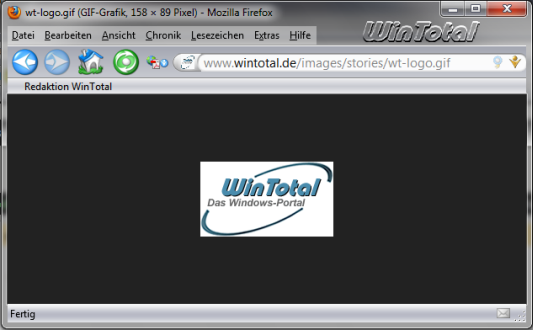
Wer den weißen Hintergrund bevorzugt, kann sich die Erweiterung "Old Default Image Style" downloaden oder die UserContent.css bearbeiten.
Die Datei liegt unter Vista und Windows 7 im Verzeichnis
und unter Windows XP unter
"AppData" und "Anwendungsdaten" sind versteckte Ordner und müssen erst sichtbar gemacht werden.
Dazu müssen Sie In den Ordneroptionen - Ansicht
Geschützte Systemdateien ausblenden deaktivieren,
Alle Dateien und Ordner anzeigen aktivieren
und für Windows 7
Ausgeblendete Dateien, Ordner und Laufwerke anzeigen aktivieren.
Schließen Sie Firefox und öffnen Sie die UserContent.css im Ordner "chrome". Besteht noch keine Datei UserContent.css, kann sie mit einem Texteditor erstellt werden. Öffnen Sie Notepad oder einen anderen Texteditor und speichern Sie die Datei dann als UserContent.css (NICHT UserContent.css.txt) im Ordner "chrome" ab.

Fügen Sie nach einem Rechtsklick auf die Datei und einem Klick auf "Bearbeiten" die folgenden Zeilen hinzu:
@namespace url(https://www.w3.org/1999/xhtml);
@-moz-document regexp("((.*\\.(png|apng|jpg|jpeg|gif|tiff|bmp))|(^data:image\\/.*))(\\?([^#]*))?(#(.*))?") {
html > body {
background-color: #ffffff !important;
}
html > body > img:only-child {
box-shadow: none !important;
margin: 0 !important;
}
}
Speichern Sie die Datei nun als UserContent.css in das Verzeichnis "chrome" ab.
Starten Sie Firefox neu.
Sie haben dann wieder den gewohnten weißen Hintergrund.

Der Eintrag #ffffff ist für die Farbe des Hintergrunds zuständig - in diesem Beispiel die Farbe Weiß. Sie können aber auch andere Farben wählen.
Statt #ffffff für Weiß wählen Sie aus der Farbtabelle eine Farbe aus.
- HTML Farbtabellen (grün, grau, rot, blau, gelb, cyan, magenta)
- Farbtabelle Grautöne
- HTML Farbtabelle (siehe auch "Websichere Farben")
Beispiel: #c2c2c2 für ein helleres Grau
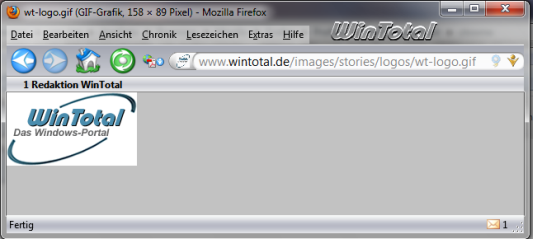
Die Zeile margin: 0 !important; ist dafür zuständig, dass das Bild wieder links oben angezeigt wird. Möchten Sie, dass das Bild weiterhin zentriert angezeigt wird, lassen Sie die Zeile einfach weg.
Ohne margin: 0 !important;
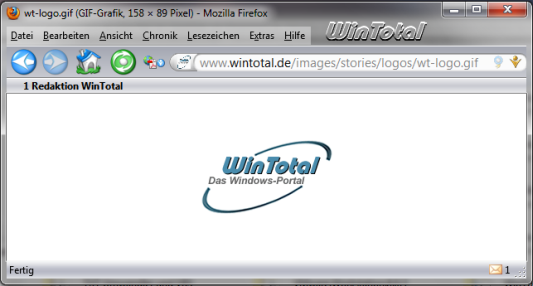


 Ø 4,20
Ø 4,20